

iPhoneには機能について説明書がないので、「何ができるのか」と気になっている方は多いのではないでしょうか。
iOSのアップデート後にいつの間にか新機能が増えていたということもあります。
今回は知らないと損する便利なiPhoneのおすすめ設定15選をご紹介します。
バッテリーを長持ちさせる方法や、非常時の設定、ドラッグ&ドロップでできることなど、iPhoneユーザーには見逃せない情報が盛りだくさんです。
設定方法も解説しているので、是非ご自身のiPhoneでも設定してみてください。
- iPhone設定おすすめ15選!知らないと損する便利機能
- バッテリーを長持ちさせる
- App内評価とレビューをオフ
- メディカルIDの設定
- コントロールセンターのカスタマイズ
- ユーザー辞書の設定
- iPhoneカメラの画質をよくする設定
- Wi-Fiの接続確認をオフにする
- 背面タップを設定する
- Appのバックグラウンド更新をオフ
- カメラのテキスト認識表示をオンにする
- 通知のプレビュー表示をオフにする
- ドラッグ&ドロップを活用する
- 重複した写真を結合する方法
- 見られたくない写真を隠す
- ウェブページを翻訳する
- iPhoneでやってはいけない使い方4選
- iPhone設定おすすめ15選!知らないと損する便利機能|まとめ
iPhone設定おすすめ15選!知らないと損する便利機能
iPhoneを購入したらやっておきたいおすすめ設定をご紹介します。
バッテリーを長持ちさせる裏技やカメラの画質を良くする方法、保存した写真の管理など、さまざまな便利機能を解説しているので是非参考にしてみてください!
バッテリーを長持ちさせる
明るさの自動調節を”オン”にした場合、iPhoneが周りの明るさを感知して明るさが変化するためバッテリーの消費が激しくなります。
また、iPhoneではいつも充電している時間帯を学習し、長時間充電を防ぐための最適化機能(バッテリー充電の最適化)が備わっています。
この機能をオンにすると、毎回就寝時に充電している場合80%を超える充電が保留状態となり、目が覚める時間帯にフル充電になるよう自動で調整してくれます。
iPhoneではバッテリー最大容量が80%を下回った場合が交換時期とされています。
過充電によるバッテリー消耗を防ぎ、90〜100%の状態を保てるようにこの設定はオンにしておきましょう。
設定 > バッテリー > 明るさの自動調節をオフ
設定 > バッテリー > バッテリーの状態 > バッテリー充電の最適化をオン
App内評価とレビューをオフ
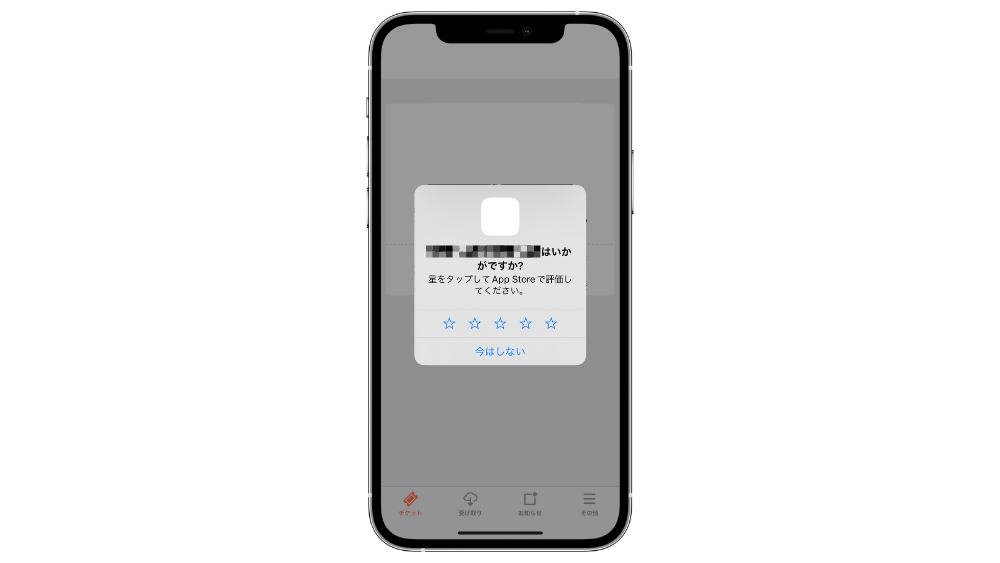
iPhoneでアプリを立ち上げるとたびたび出てくる「App内評価の依頼」に煩わしさを感じる方は多いのではないでしょうか?
アプリをスムーズに使うためにも、ポップアップを表示させないようオフに切り替えるのがおすすめです。
設定 > App Store > App内評価とレビューをオフ
メディカルIDの設定
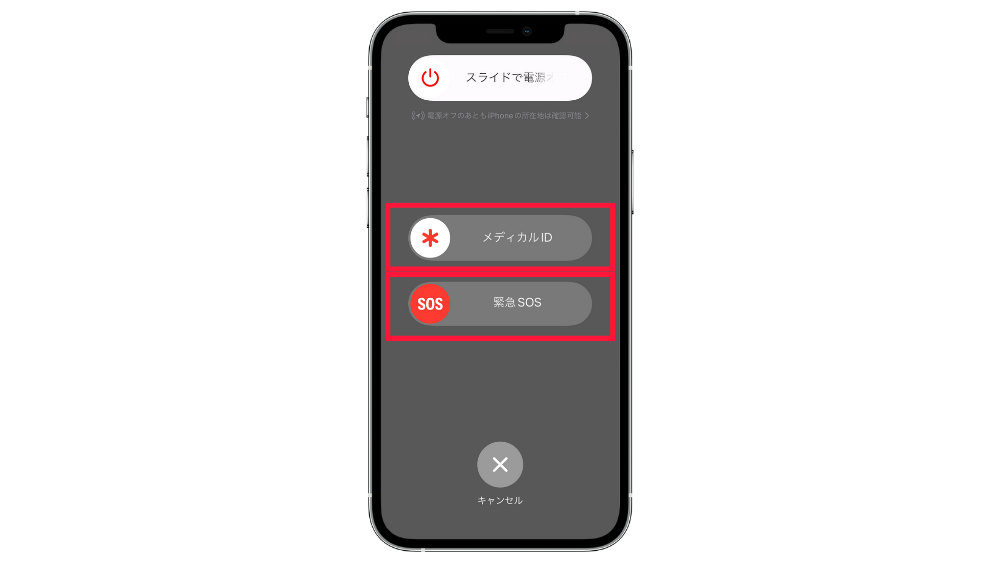
「メディカルID」とは、iPhoneにデフォルトで入っているヘルスケアアプリの一部です。
メディカルIDには、氏名や年齢といった基本情報や、病気や怪我、アレルギー情報などを入力しておくことができます。
緊急時に医療従事者などがすぐにアクセスできるよう、パスワードの入力なしに確認できる機能です。
服用している薬によって治療法が異なることもあるため、万が一に備えて自分の情報を提供できるようにしておきましょう。
また、緊急連絡先に家族を登録しておくと、緊急SOSを起動した際に自動で現在地とSOSを発してからの経過時間をSMSで送信してくれます。
※iPhone12の場合、電源ボタンとボリュームボタンを長押しで「メディカルID」「緊急SOS」のスライドボタンが出現します。
ヘルスケア > 右上のプロフィールアイコン > メディカルIDから編集
コントロールセンターのカスタマイズ
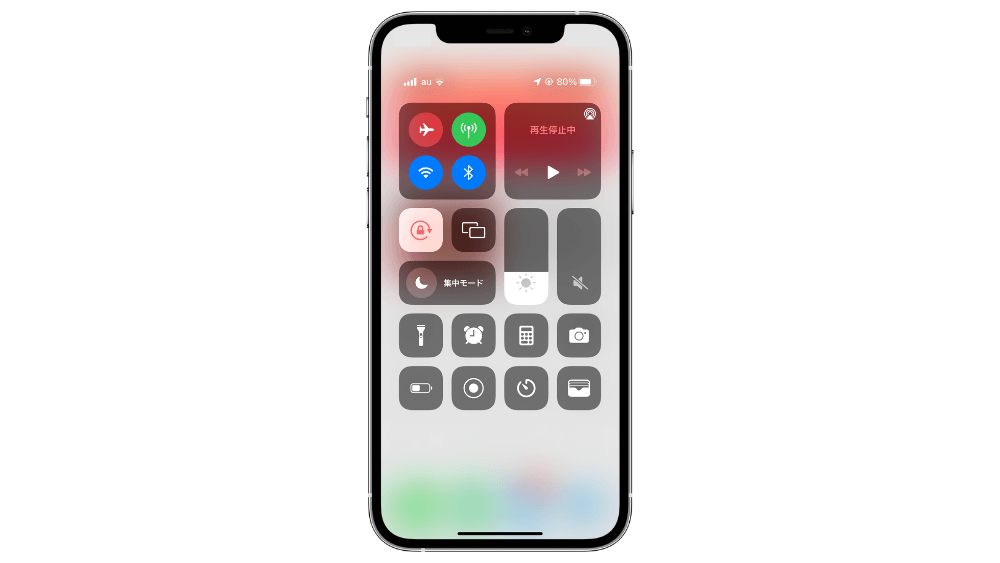
Face ID搭載のiPhoneでは画面右上から下へスワイプすると”コントロールセンター”を表示できます。
コントロールセンターでは自分にとって必要な機能、不要な機能をカスタマイズすることができます。
フラッシュライトや計算機、アラームなど設置できるので使用環境に合わせて設定してみてください。
設定 > コントロールセンター
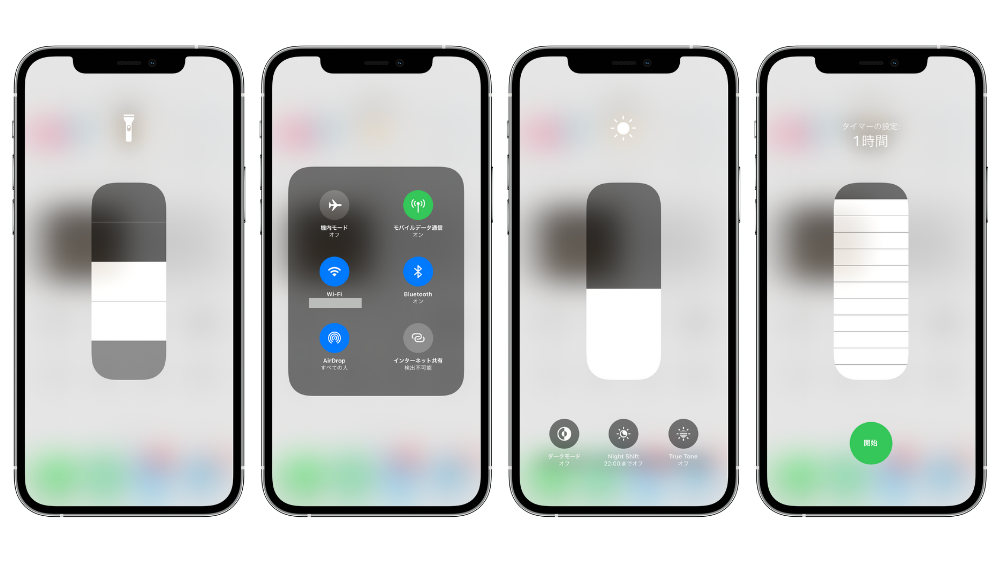
また、コントロールセンターに設置したアイコンは”長押し”することでアプリを開かずに設定することが可能です。
- 懐中電灯アイコンを長押し → ライトを5段階で調節できる
- Wi-Fi・Bluetoothアイコンを長押し → Wi-Fiなどのオンオフ、AirDropのオンオフができる
- 明るさアイコンを長押し → True Toneのオンオフ、ナイトモードのオンオフができる
- タイマーアイコンを長押し → 1分〜2時間までのタイマーを設定できる
ユーザー辞書の設定
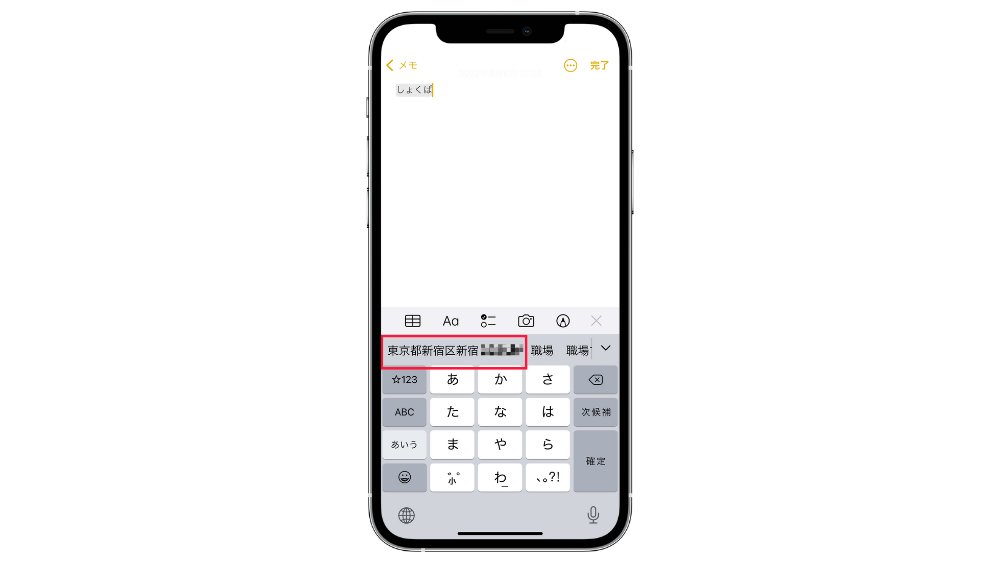
「ユーザー辞書」は一発で変換できない単語や、よく使用する文章など登録しておける機能です。
自宅の住所を”単語”に、”よみ”を分かりやすい文字で辞書に登録しておくと、通販サイトなどで会員登録をする際すぐに情報を入力できて便利です。
他にも電話番号やメールアドレスなど、覚えにくい文章や長い文章を登録しておくと文字入力がスムーズになります。
- 設定 > 一般 > キーボード > ユーザー辞書 > 右上の+から追加
- 「単語」「よみ」それぞれ入力する
iPhoneカメラの画質をよくする設定
iPhoneカメラで出来る限り高画質で撮影したい場合はカメラのフォーマットを変更しておきましょう。
高画質モードに設定すると画像サイズが大きくなり、iPhoneの本体容量が圧迫されるので”iPhoneストレージ”でどのくらいの容量が残っているか確認しておきましょう。
- 設定 > カメラ > フォーマット > 高効率にチェック
- ビデオ撮影 > 4K/60fpsにチェック
- スローモーション撮影 > 1080p/240fpsにチェック
Wi-Fiの接続確認をオフにする
現在地周辺で利用できるWiFiを検出すると表示される通知が邪魔、という方はオフにしておきましょう。
設定 > Wi-Fi > 接続を確認 > オフにチェック
背面タップを設定する
iPhoneの背面タップ機能では、「ダブルタップ」または「トリプルタップ」に動作を割り当てることができます。
本体背面のリンゴマーク付近を軽く叩くだけで、カメラの起動やスクリーンショットなど、片手で操作ができるので便利な機能です。
背面タップには「ショートカット」に登録したアクションを割り当てることもできます。
設定 > アクセシビリティ > タッチ > 背面タップをオン
Appのバックグラウンド更新をオフ
Appのバックグラウンド更新とは、アプリを切り替えた時にアプリが見えない状態でも動き続ける機能のことです。
バックグラウンドをオンにすると、地図アプリなどは裏で常に位置情報を更新しているため頻繁にデータ通信が発生し、バッテリー消費が早まる可能性があります。
データ利用量やバッテリー消費を節約したい方は、情報更新の必要がないアプリは設定をオフにしておくことをおすすめします。
設定 > 一般 > Appのバックグラウンド更新をオフ
カメラのテキスト認識表示をオンにする
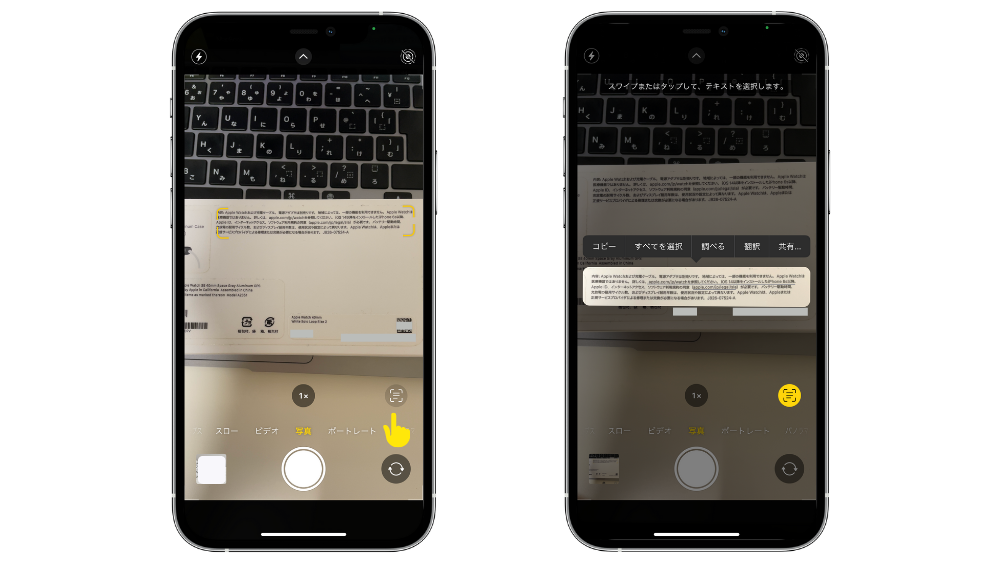
「テキスト認識表示」はオンに設定しておくと、文字の上でカメラをかざした際に認識することができます。
日本語は未対応ですが、電話番号やURLなどの認識は可能となっています。
パッケージやフライヤーなどからテキストを読み込みたい時に活躍する機能です。
設定 > 一般 > 言語と地域 > テキスト認識表示をオン
通知のプレビュー表示をオフにする
通知のプレビュー表示を有効にした場合、iPhoneのロック画面で通知の内容を他人に見られる可能性があります。
LINEやメールなどは、プライベートだけでなく仕事でも使用するツールです。
大切な情報を守るためにも、メッセージアプリのプレビュー表示はオフにしておくと安心です。
設定 > 通知 > プレビューを表示 > ロックされていない時、またはしない
※アプリごとにプレビュー表示のオンオフを切り替えることも可能です。
ドラッグ&ドロップを活用する
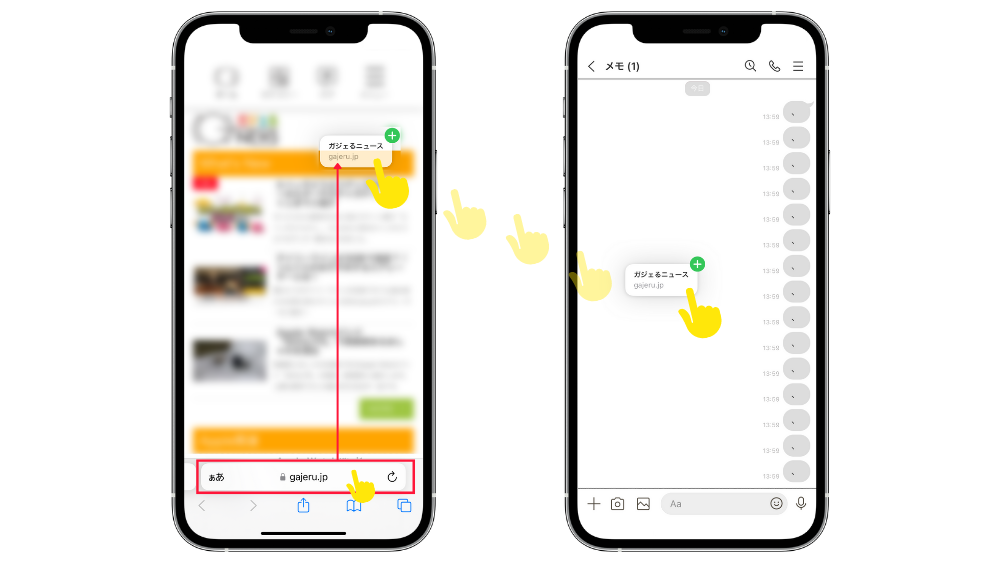
ドラッグ&ドロップの機能はiOS15から搭載された機能です。
iPhoneのドラッグ&ドロップ機能では、画像やURL、テキストの共有などが可能となっています。
何度もタップする手間が省けるので是非活用してみてください。
- テキストを選択して長押しした状態で、LINEのトーク画面を開き指を離すとそのまま送信できる
- 画像を長押しした状態で、LINEのトーク画面で指を離すと画像を送信できる
- テキストを選択して長押しし、Safariを開いて指を離すと選択したテキストで検索できる
- LINEで送られてきた画像を長押し、写真アルバムを開いて指を離すと保存される
- 画像を長押しした状態で、別の画像をタップすると複数の画像を選択できる
重複した写真を結合する方法
iPhoneの写真が増え、ストレージが少なくなって来た時に便利な機能です。
重複した画像を自動で表示してくれ、結合することでiPhoneの容量を軽くすることできます。
写真アプリ「アルバム」>「重複項目」>結合したい写真の「結合」をタップする
見られたくない写真を隠す
見られたくない画像は「非表示」機能を使うのがおすすめです。
非表示フォルダを開くには、パスコードまたはFaceIDでロック解除が必要になるので本人以外は見れないようになっています。
非表示にしたい写真・動画を選択し「非表示」をタップする。
ウェブページを翻訳する
外国語で書かれているウェブページを日本語に翻訳したいという時に便利な翻訳機能です。
Safariで翻訳したいページを開く > 左下「ぁあ」をタップ > 英語に翻訳
英語⇔日本語はもちろん、中国語⇔日本語、韓国語⇔日本語などさまざまな言語の翻訳に対応しています。
ページの移動後も翻訳した状態で読み込むことができるため、調べ物などで重宝する機能です。
iPhoneでやってはいけない使い方4選
ここではiPhoneを使う上で「iPhoneでやってはいけないこと」4つをご紹介します。
iPhoneを長く安全に使用するために覚えておくことをおすすめします。
Appスイッチャーからアプリを強制終了する
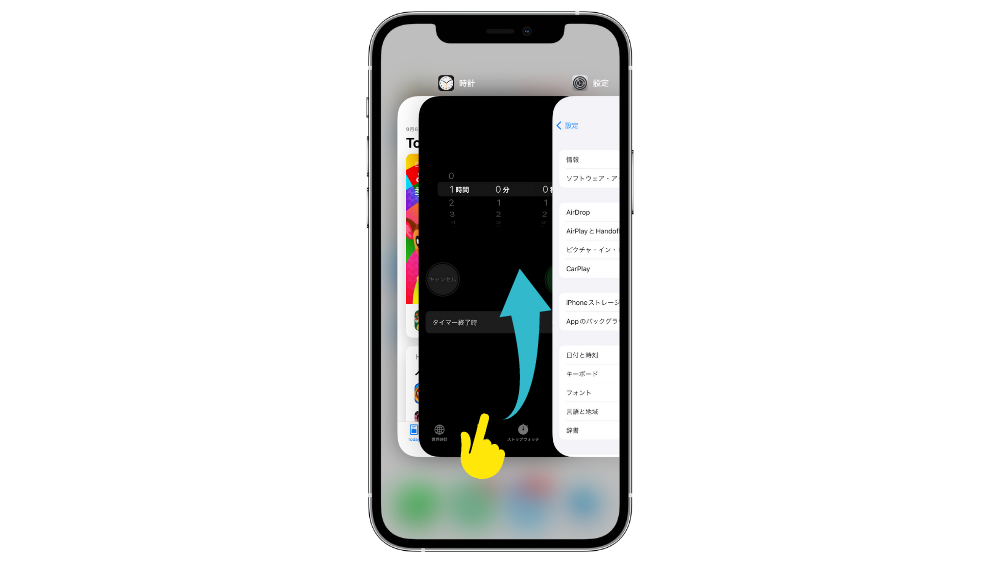
アプリを開いた後にAppスイッチャーからアプリを強制終了していませんか?
こまめにアプリを終了しないとバッテリーを消費する、と思われがちですが実は逆でやってはいけないことの一つです。
iPhoneはアプリを閉じたり切り替えた後は自動でスタンバイモードになる仕組みなため、この状態でバッテリーを消費することはありません。
アプリを強制終了させてしまうと、次回アプリを立ち上げた際に再度情報を読み込む動作が発生するため、バッテリーの消費に繋がります。
Apple公式によると、アプリの強制終了は『アプリが反応しなくなった』という場合に使用するそうです。
充電しながら操作する
iPhoneに限った話ではないですが、充電しながらスマホを操作するとバッテリーの寿命が短くなると言われています。
バッテリーに使われているリチウムイオン電池は熱に強くないため、充電しながら操作すると発熱しバッテリー劣化の原因となります。
iPhoneのバッテリーを長持ちさせるためにも、充電中の操作は控えることをおすすめします。
AirDropの表示名を変更する
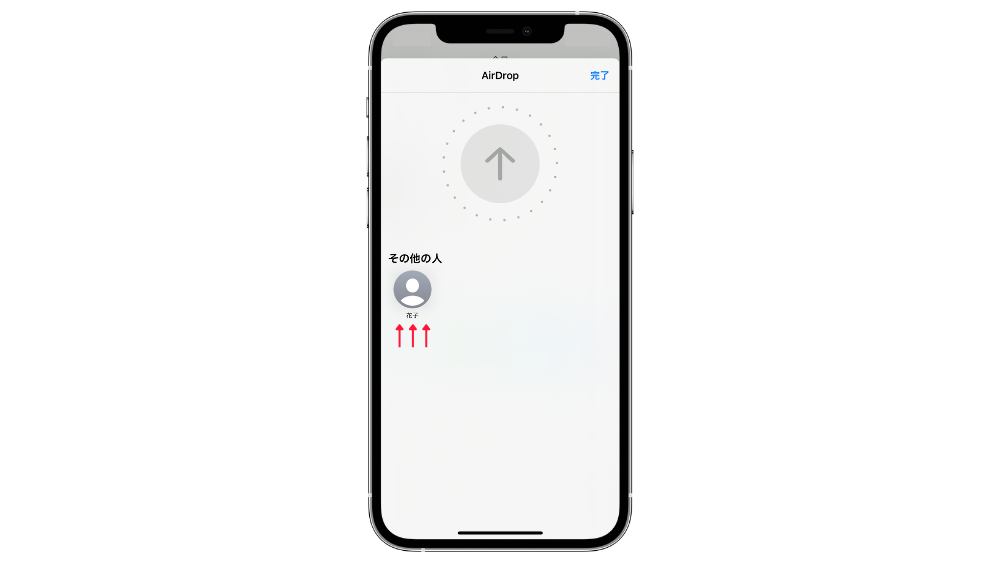
iPhone購入時にフルネームを登録してそのまま…という方は結構多いのではないでしょうか。
AirDropで画像などを共有する場合、近くにいる送信相手を選ぶ手順が発生しますが、この時iPhoneに本名を設定しておくとAirDropの画面で他人に本名を知られてしまう可能性があります。
特に女性だと分かる名前の場合、見ず知らずの人から突然不快な画像が送られるという迷惑行為、通称”AirDrop痴漢”の被害に遭うことや、SNSを特定されるといった危険があります。
このような被害を防ぐためにも、iPhoneの端末情報は変更しておくことをおすすめします。
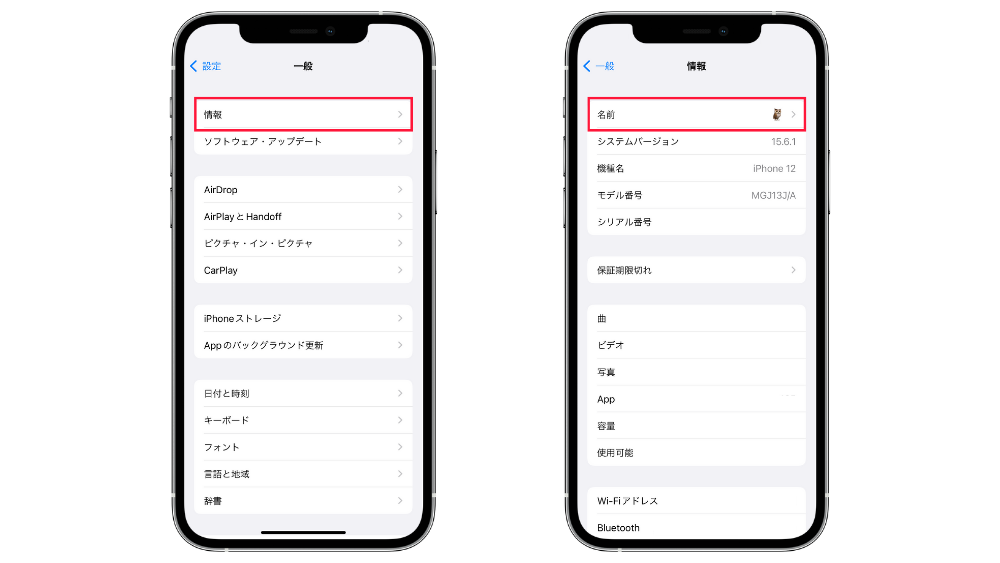
設定 > 一般 > 情報 > 名前
写真に位置情報を紐付ける
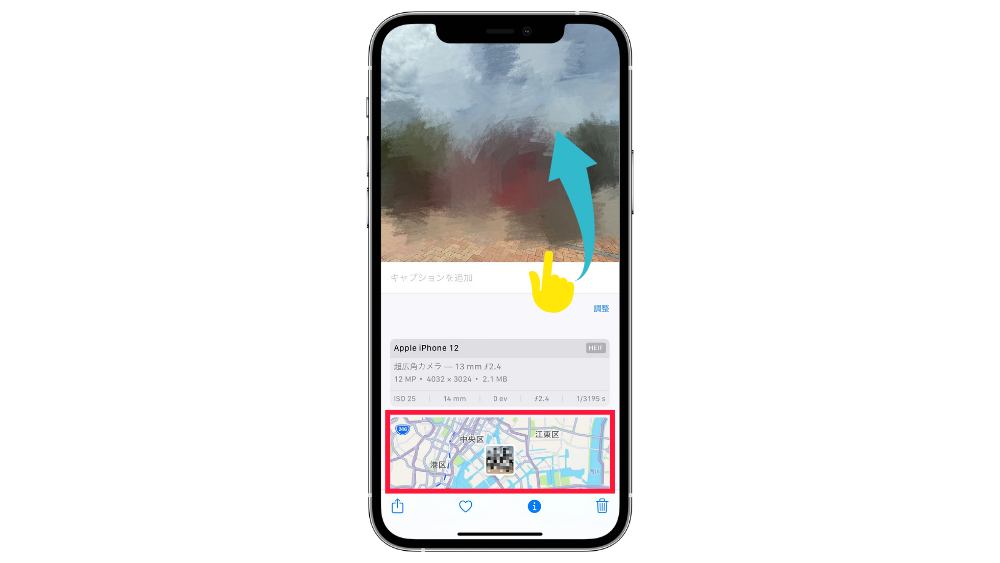
iPhone写真を開き上にスワイプすると、撮影した場所の位置情報が確認できます。
”位置情報をオン”にしている場合、撮影場所によってはSNSで投稿などした際に自宅が特定されてしまう危険性があります。
思わぬ事件に発生しないようカメラの位置情報はオフにしておきましょう。
設定 > プライバシー > 位置情報サービス > カメラ > 許可しない
iPhone設定おすすめ15選!知らないと損する便利機能|まとめ
iPhone設定おすすめ15選と、iPhoneでNGの操作についてご紹介しました。
設定を調整することで、効率良くスマートにiPhoneを使うことができます。
この記事で紹介した設定で是非快適なiPhoneライフをお送りください!
#Apple #iPhone #おうち時間向上 #ガジェット #QOL #防犯
公開日 : 2022/9/8
関連のニュース


iPhoneアプリのキャッシュ削除方法は?動作が重くなった時の対処法
動作が重い、ストレージ不足時に試したいキャッシュ削除。iPhoneのアプリキャッシュを削除する方法を詳しく解説。
スマートリングとは?できることや機能、メリット・デメリットを徹底解説
スマートリングの特徴やできること、人気モデルを徹底解説!健康管理からキャッシュレス決済まで、スマートウォッチとの違いやメリット・デメリットもわかりやすく紹介します。
iphone16カメラカバーおすすめ5選!必要性や選び方を解説
iPhone16シリーズ向けのカメラカバーをご紹介。素材選びや装着方法、カメラ機能への影響など、選び方のポイントも解説します。
【iOS18.5最新情報】新機能でメールとAppleCare機能が進化
iOS18.5ベータ版の新機能を解説!メールアプリの表示設定が簡単にアクセス可能になり、AppleCare情報の確認機能も向上。
【iPhone】iOS18.4でSafariの検索履歴表示をオフにする方法
iPhoneの最新OS「iOS 18.4」のSafariで検索履歴が自動表示される仕様に変更。オフにする方法を解説します。
iPhoneケースのカード収納は背面型と手帳型どっちが便利?人気おすすめ7選
スマホとカードを一緒に持ち歩きたい方必見!カード収納付きiPhoneケースのメリット・デメリットやおすすめの最新ケースまでご紹介します。
iPhoneの写真編集で使える!おすすめ数値設定を解説
iPhoneの写真編集で使える具体的な数値設定を紹介。食べ物、風景、人物など被写体別におすすめの明るさ、コントラスト、彩度などの数値バランスを解説。













